Windows 10'da Superfetch Nasıl Devre Dışı Bırakılır
Bilinmesi gereken
- basmak Windows tuşu+r, girmek services.msc. Sağ tık süper getirme > Durmak, sağ tık süper getirme > Özellikler > başlangıç türü > Engelli.
- Kayıt Defterini Kullan: Basın Windows tuşu+r,girmek regedit. İçeriği genişlet, seç Önceden GetirmeParametreleri,çift tıklama Superfetch'i etkinleştir, girmek 0.
- Superfetch'i devre dışı bıraktıysanız ancak yine de yüksek disk kullanımından kaynaklanan yavaşlık yaşıyorsanız, tanılama izlemeyi veya arama dizini oluşturmayı deneyin.
Bu makalede, nasıl devre dışı bırakılacağı açıklanmaktadır. Windows 10 Superfetch hizmeti, PC'nizi ağırlaştırdığını ve tepki vermesini yavaşlattığını düşünüyorsanız.
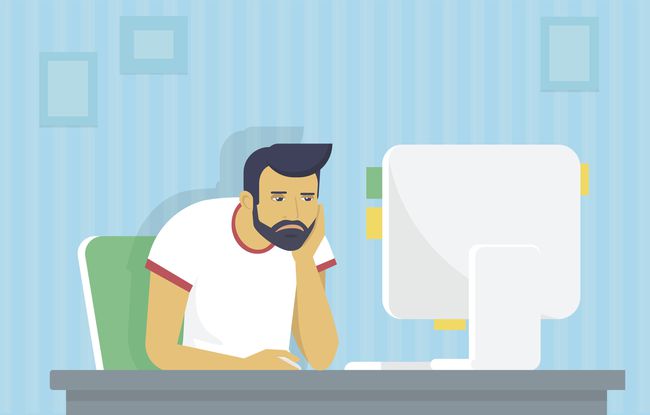
Windows Hizmetleri aracılığıyla Superfetch Nasıl Devre Dışı Bırakılır
Superfetch özelliği, Windows Hizmetleri arabirimi aracılığıyla açılıp kapatılabilir.
basmak Windows tuşu+r.
-
Windows Çalıştır iletişim kutusu artık görünür olmalıdır ve genellikle ekranınızın sol alt köşesinde bulunur. Tip services.msc sağlanan alanda, ardından Tamam.
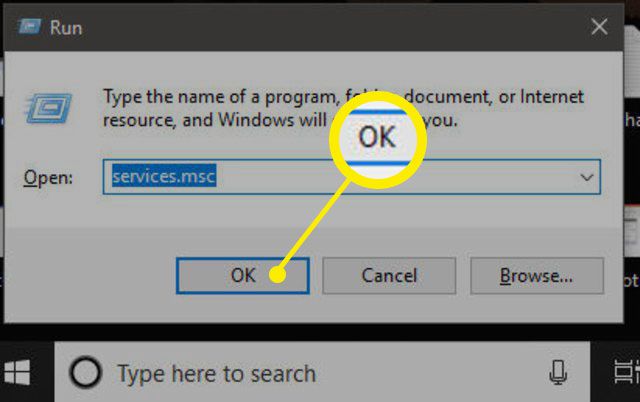
-
Hizmetler arayüzü, masaüstünüzün üzerine bindirmeli ve uygulama pencerelerini açmalıdır. bul süper getirme, alfabetik olarak sıralanmış hizmetler listesinde pencerenin sağ tarafında bulunur.
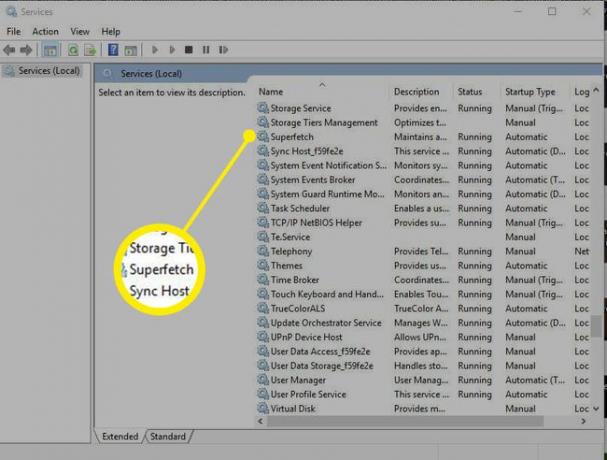
Sağ tık süper getirmeöğesini seçin, ardından Durmak.
Windows, Superfetch hizmetini durdurmaya çalışırken, bir ilerleme çubuğu içeren bir Hizmet Denetimi iletişim kutusu görünecek. Bu biraz zaman alabilir, bu yüzden sabırlı olun.
Sağ tık süper getirmeöğesini seçin, ardından Özellikler.
-
seçin başlangıç türü açılır menüyü seçin ve Engelli.
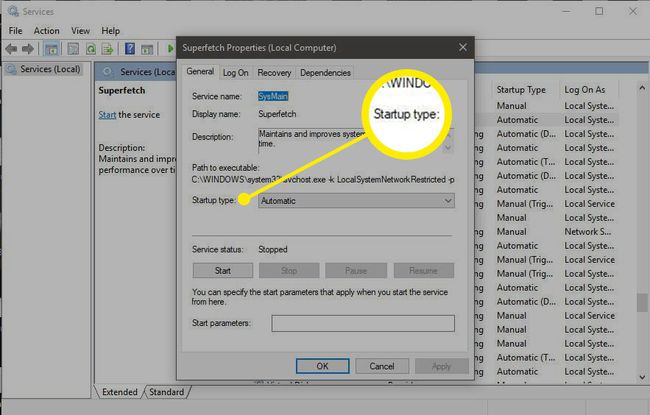
Seçme Uygulamaköğesini seçin, ardından Tamam.
Superfetch artık devre dışı. İstediğiniz zaman yeniden etkinleştirmek için yukarıdaki adımları tekrarlayın, ancak Otomatik Başlangıç türü değeri olarak.
Kayıt Defterinden Süper Getirme Nasıl Devre Dışı Bırakılır
Ayrıca EnableSuperfetch değerini değiştirerek SuperFetch'i Windows 10 kayıt defterinde devre dışı bırakabilirsiniz.
Aşağıdaki klavye kısayol kombinasyonuna basın: Windows tuşu+r
-
Windows Çalıştır iletişim kutusu artık görünür olmalıdır ve genellikle ekranınızın sol alt köşesinde bulunur. Girmek regeditsağlanan alanda ve ardından Tamam.
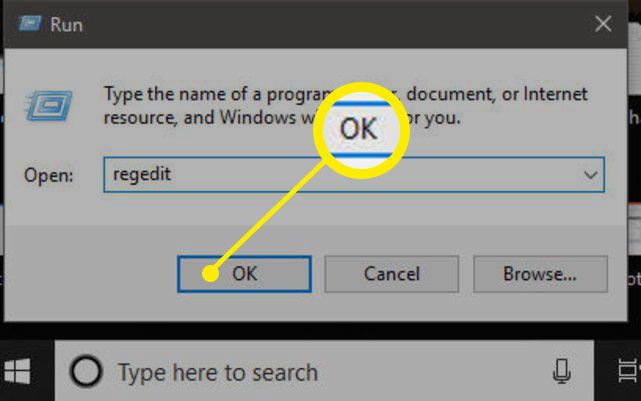
Şimdi, Kayıt Defteri Düzenleyicisi uygulamasının cihazınızda değişiklik yapmasına izin vermek isteyip istemediğinizi soran bir Kullanıcı Hesabı Denetimi iletişim kutusu görüntülenmelidir. Seçme Evet.
-
Windows Kayıt Defteri Düzenleyicisi şimdi görüntülenmelidir. Tıkla ok bitişik, yanında HKEY_LOCAL_MACHINE, içeriğini genişletmek için sol menü bölmesinde bulunur.
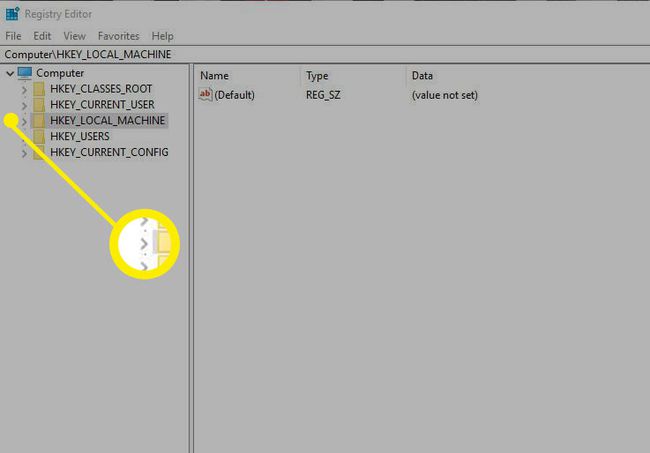
Aşağıdaki klasörler ve seçenekler için de aynısını bu sırayla yapın: SİSTEM > AkımKontrol Kümesi > Kontrol > Oturum Yöneticisi > Hafıza yönetimi.
-
Seçme Önceden GetirmeParametreleri.
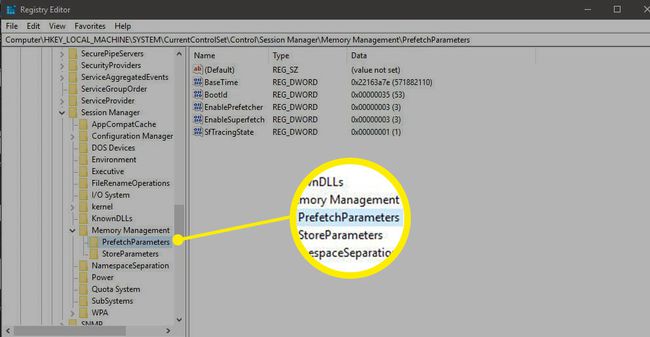
Şimdi Kayıt Defteri Düzenleyicisi arayüzünün sağ tarafında bir değerler listesi ve bunlara karşılık gelen ayarlar görüntülenmelidir. Çift tıklama Superfetch'i etkinleştir.
-
Girmek 0 içinde Değer verisi alan.
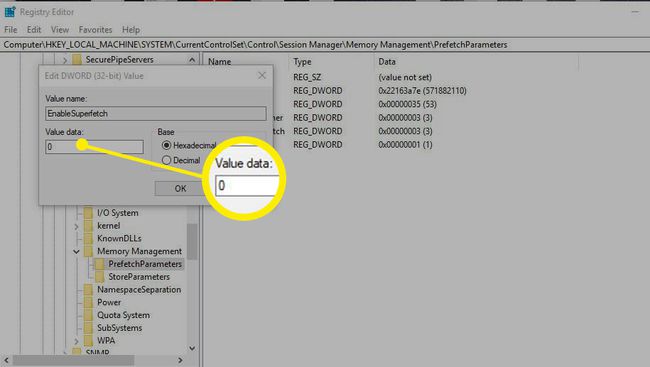
Superfetch, bu değeri şu şekilde değiştirerek herhangi bir noktada yeniden etkinleştirilebilir. 3.
Seçme Tamam.
Seçme Dosya > çıkış Kayıt Defteri Düzenleyicisi menüsünden. Superfetch şimdi devre dışı bırakılmalıdır.
Superfetch nedir?
NS Windows 10 Superfetch hizmetinin hangi uygulamaları kullanmayı tercih edebileceğinizi tahmin etmesi ve ardından bunları yüklemesi gerekiyor. ilgili verileri ve gerekli dosyaları önceden belleğe alır, ancak bu, bilgisayarınızı yavaşlatarak bunun yerine sürün. Bilgisayarınızın durgun olduğunu ve beklediğiniz kadar hızlı tepki vermediğini düşünüyorsanız, Superfetch'i devre dışı bırakmak işleri hızlandırmaya yardımcı olabilir.
Yüksek Disk Kullanım Sorunlarını Düzeltmenin Diğer Yolları
Superfetch'i devre dışı bıraktıysanız ancak hâlâ sorun yaşıyorsanız yüksek disk kullanımından kaynaklanan yavaşlık sorunları veya diğer kaynaklarla ilgili sorunlar, aşağıdakilerden biri veya daha fazlası suçlu olabilir.
- Teşhis izleme:Bu yerleşik özellik, bilgisayarınızın yapılandırması ve Windows'un karşılaşabileceği sorunlarla ilgili verileri toplayarak, bunları işletim sisteminin gelecekteki sürümlerini iyileştirmeye yardımcı olması için Microsoft'a gönderir.
- Arama indeksleme:Sabit sürücünüzde depolanan tüm dosya ve klasörler Windows tarafından dizine eklenir, bu da belirli bir başlığı, türü ve hatta bir dosyadaki tek tek içerikleri aramayı daha kolay ve hızlı hale getirir.
- Windows İpuçları:Windows kullanırken ipuçlarının veya önerilerin farklı noktalarda göründüğünü fark edebilirsiniz. Bunlar faydalı olmakla birlikte, sürekli olarak arka planda çalışan ve değerli kaynakları kullanabilen bir uygulamadan kaynaklanır.
- kötü amaçlı yazılım:Bilgisayarın yavaşlamasının ve çökmelerinin yaygın bir nedeni, virüsler ve diğer kötü amaçlı yazılım türleri disk kullanımı, CPU döngüleri ve daha fazlasını mahvedebilir.
